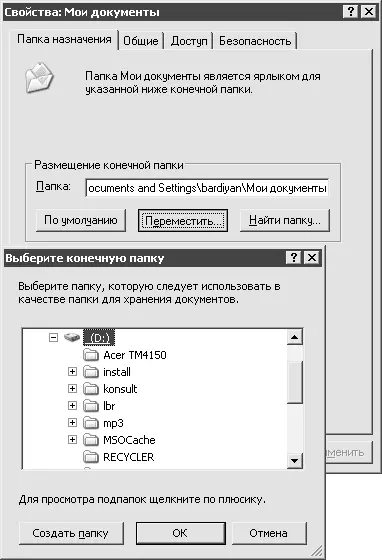Вместо Блокнотаможно использовать любой другой текстовый редактор.
Файл с неизвестным расширением. Как его идентифицировать?
Иногда встречаются файлы, расширение которых ни о чем не говорит ни пользователю, ни самой системе. И что с такими документами делать, совершенно непонятно. Благо, в Интернете можно найти сайты, на которых представлена информация о более-менее известных расширениях. Это, в первую очередь, ресурс www.filext.com . Есть еще один способ. Вернее, не способ, а программа, которая производит распознавание файла: его расширения и назначения. FileDrag содержит информацию о приблизительно трех тысячах типов файлов. Чтобы определить, какой программе принадлежит искомый файл, достаточно просто перетащить его в открытое окно приложения. Результат не заставит себя ждать.
На диске С: не хватает места. Что делать?
Можно увеличить размер диска С:за счет других разделов, на которых есть свободное пространство, – потребуется уменьшить один логический диск и за счет образовавшегося места «раздвинуть» логический диск С:. Сделать это могут описанные в гл. 8 программы Partition Magic или GParted.
Но есть и менее радикальные способы, которые позволяют перенести некоторую информацию с диска С:на другие, менее заполненные диски, не жертвуя при этом удобством.
По умолчанию папка Мои документыхранится на диске С:вместе с папкой Windows. Это не совсем правильно, поскольку ведет не только к скорейшему заполнению диска C:, но и к увеличению фрагментации системного раздела, ведь размер этой папки постоянно изменяется: записываются новые файлы, удаляются ненужные. Чтобы переместить папку Мои документы, щелкните правой кнопкой мыши на значке этой папки, в открывшемся меню выберите команду Свойства. Затем в открывшемся окне нажмите кнопку Переместитьи переносите папку по нужному адресу (рис. 9.13).
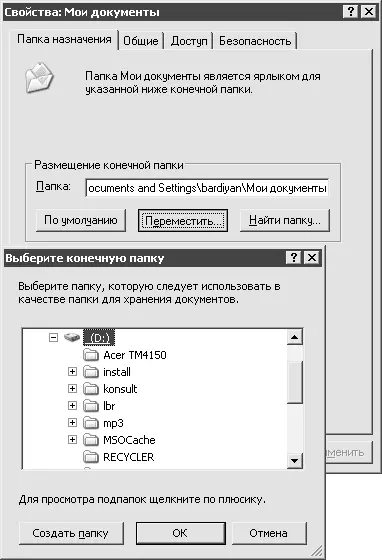
Рис. 9.13.Перемещение папки Мои документы
Помимо переноса папки Мои документына другой диск, следует обратить внимание на свой Рабочий стол– на нем не должно быть больших файлов или папок, поскольку все содержимое Рабочего столахранится на диске С:. Если вам необходимо иметь все документы перед глазами, то сделайте маленькую хитрость. Создайте, к примеру, на диске D:папку, переместите в нее все документы с Рабочего стола, а затем разместите на Рабочем столеданной папки. В результате у вас по-прежнему будет быстрый доступ к документам, но в тоже время они не будут занимать место на диске С:.
Место на диске С:также можно освободить, отключив использование спящего режима (откройте Панель управления→ Электропитаниеи перейдите на вкладку Спящий режим). Это позволит удалить с диска С:файл hiberfi l.sys, который занимает объем, равный объему оперативной памяти.
Кроме того, можно перенести файл подкачки с системного на другой диск. Для этого откройте Панель управления→ Система, перейдите на вкладку Дополнительнои в области настроек Быстродействиенажмите кнопку Параметры. Затем в открывшемся окне перейдите на вкладку Дополнительно, нажмите кнопку Измеритьв области настроек Виртуальная памятьи в следующем окне выполните необходимые изменения.
При острой нехватке места на системном разделе следует отключить систему восстановления, удалив тем самым информацию, которая хранится в папке System Volume Informatiоn: откройте Панель управления→ Системаи перейдите на вкладку Восстановление системы.
Какие папки можно удалить, чтобы уменьшить объем, занимаемый Windows XP?
Если у вас установлено все оборудование и не предвидится изменения конфигурации (или есть установочный компакт-диск), можно удалить папку windows\driver cache\i386 – тем самым вы освободите около 80 Мбайт.
Можно также удалить папку windows\help – освободите около 60 Мбайт.
Если вы не планируете удалять установленные обновления Windows, удалите из каталога windowsвсе папки, имя которых начинается с символа $.
Можно удалить папку windows\repair– освободите около 11 Мбайт, однако при отказе системы вы не сможете воспользоваться резервной копией реестра, которая хранилась в данном каталоге.
Читать дальше
Конец ознакомительного отрывка
Купить книгу